
こんにちは、付箋本舗のshokoです!
前回は入稿方法の注意点をまとめましたが(前回記事)、今回は定型付箋のデータ作成について解説していきます。定型付箋とは四角のシンプルな付箋です。ぜひこちらを読んで、付箋のデータ作成に挑戦してください!
Table of Contents
定型付箋について
弊社サイト「付箋本舗.com」の定型付箋は、「60×20mm」「75×25mm」「75×50mm」「75×75mm」の4種類ございます。付箋印刷をご希望の方は、該当商品のテンプレートをダウンロードしてください。テンプレートには、付箋の仕上りサイズと印刷可能エリアがわかりやすく表示してあります。
おすすめのサイズとして4種類をサイトに載せておりますが、商品一覧にない規格外のサイズを作成することもできます!ご希望の場合はご相談フォームからお問い合わせください。
規格外製品についてのお問い合わせはこちら
印刷可能エリアと仕上がりサイズ
基本的な付箋の印刷は、付箋の仕上りサイズより2mm 内側が印刷可能エリアとなります。テンプレート上ではデザイン線(青い線)で囲まれているエリアが印刷可能エリアです。この範囲内に印刷したい絵柄や文字を収めてください。
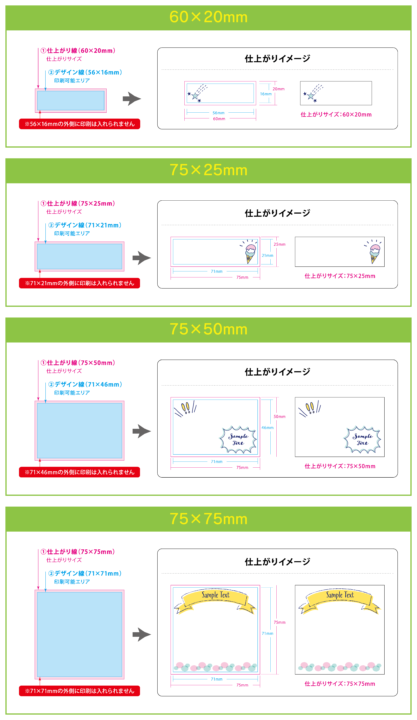
印刷エリアと仕上がりサイズ
紙端まで印刷、全面印刷する場合
紙端まで印刷、全面印刷する場合は、各商品とも仕上りサイズが商品サイズよりも4mm 小さくなります。
60×20mm → 56×16mm
75×25mm → 71×21mm
75×50mm → 71×46mm
75×75mm → 71×71mm
商品サイズ75×25mm の定型付箋を例にすると、紙端まで印刷するために、塗り足しサイズが75×25mmとなります。
その2mm 内側の71×21mmを断裁し、仕上りとすることで、紙端まで印刷されることになります。
テンプレート上では、塗りたし線(緑の線)で囲まれているエリアまで、塗り足しをつけてください。その2mm 内側のピンクの線が仕上り線となります。また、切れてはいけない絵柄や文字はさらに2mm内側に収めてください。
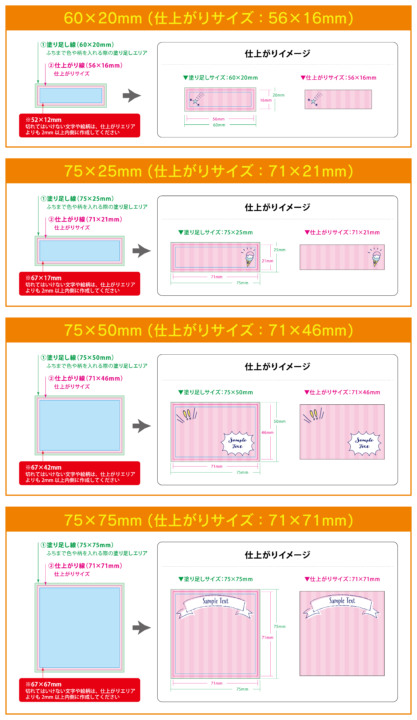
紙端まで印刷、全面印刷する場合
紙端まで印刷する場合、専用テンプレートがございますのでそちらをご使用ください。
テンプレートはこちら
最後に
Illustratorでのデータ作成が難しい場合は、PhotoshopまたはMicrosoft Officeでのご入稿も可能です。もちろんデータ作成に不慣れなお客様も、専門のスタッフがデータ作成のお手伝いをしますのでお気軽にご相談ください!
次回は、型抜き付箋について解説していきます。付箋の製作をご検討中の皆さま、ぜひこのブログを参考にしてみてくださいね!
オリジナルふせんのお見積り・お問い合わせ・ご注文はこちら
付箋の活用事例はこちら
